Как создать сайт мероприятия? (Руководство для начинающих)
Опубликовано: 2023-08-03Чувствуете себя подавленным и неуверенным в том, как создать действительно выделяющийся веб-сайт мероприятия ? Если это так, то вы пришли в нужное место.
Цифровой мир предоставляет организаторам мероприятий, таким как вы, пугающий выбор технологий и дизайна. Это усложняет навигацию и создание увлекательного онлайн-присутствия, которое привлекает посетителей.
Без привлекательного веб-сайта ваши усилия по организации красивого мероприятия могут быть затруднены. Кроме того, потенциальным посетителям будет сложно найти важную информацию о событии. Кроме того, процесс регистрации останется старомодным, а уровень вовлеченности останется низким.
Не бойтесь, это руководство для начинающих — ключ к раскрытию секретов создания веб-сайта мероприятия. Это увлечет вашу аудиторию и максимизирует успех мероприятия.
Таким образом, вы можете уверенно идти по пути создания веб-сайта мероприятия, который поднимет ваше мероприятие на беспрецедентную высоту. Давай начнем!
Понимание важности веб-сайта мероприятия
Прежде чем мы начнем с того, как создать веб-сайт мероприятия, важно понять, что такое веб-сайт мероприятия и его важность.
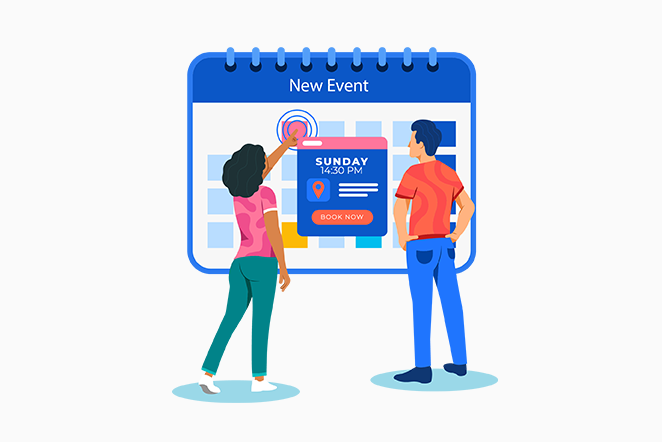
Веб-сайт мероприятия служит виртуальным шлюзом . Он приветствует потенциальных участников и предоставляет им необходимую информацию о мероприятии. Помимо своей информационной роли, он становится отражением сути, темы и задач мероприятия.
Давайте посмотрим на важность создания веб-сайта мероприятия.
- Это способствует вовлечению задолго до того, как событие состоится, максимизируя посещаемость и удовлетворенность посетителей.
- Также позволяет творческое самовыражение , используя дизайн и технологии для создания визуально привлекательного и удобного интерфейса.
- Благодаря таким функциям, как календари событий и интеграция с социальными сетями, он повышает вовлеченность и участие посетителей .
- Это упрощает процесс регистрации , делая его беспрепятственным и эффективным для потенциальных участников.
- Также служит централизованной платформой для обновлений событий с оперативной информацией и общением в реальном времени.
- Веб-сайт мероприятия подтверждает доверие к мероприятию и его профессионализм .
- Более того, это расширяет охват мероприятия за пределы географических границ.
Итак, разберитесь с техническими аспектами и начните создавать впечатляющий веб-сайт мероприятия, который произведет неизгладимое впечатление на ваших посетителей.
Теперь давайте изучим простые шаги по созданию веб-сайта мероприятия.
Шаги по созданию веб-сайта мероприятия
Когда дело доходит до организации успешного мероприятия, хорошо продуманный и привлекательный веб-сайт является обязательным инструментом. Давайте углубимся в основные шаги по созданию веб-сайта мероприятия.
А. Настройка вашего веб-сайта WordPress
Чтобы начать создание веб-сайта для мероприятий, первым важным шагом является создание надежной и удобной платформы. Перед этим давайте пройдемся по выбору доменного имени и веб-хостинга для вашего веб-сайта мероприятия.
1. Выбор доменного имени и веб-хостинга
Выбор идеального доменного имени похож на выбор лучшего места для вашего мероприятия. Он должен быть уникальным, запоминающимся и тесно связанным с темой вашего мероприятия. Кроме того, рассмотрите возможность включения релевантных ключевых слов для улучшения видимости в поисковых системах.
Нужно руководство? Прочтите нашу статью о том, как выбрать доменное имя для своего бизнеса, чтобы получить дополнительные рекомендации.
Более того, хостинговые компании могут заслуживать доверия, помогая вам получить это замечательное доменное имя без каких-либо хлопот. Кроме того, вы можете приобрести доменные имена у популярных регистраторов доменов, таких как Namecheap или GoDaddy.
После выбора доменного имени выберите надежного хостинг-провайдера WordPress. Выберите тот, который предлагает достаточно места для хранения, пропускную способность и надежную поддержку клиентов.
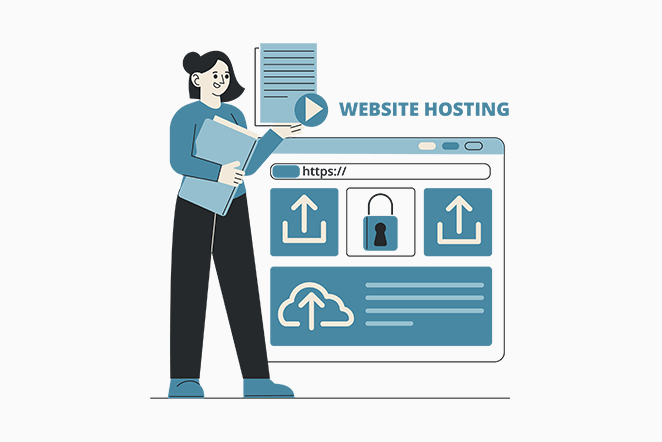
Обязательно ознакомьтесь с нашей статьей «Что такое веб-хостинг», чтобы погрузиться в увлекательный мир хостинга.
Кроме того, на рынке есть различные хостинг-провайдеры. Тем не менее, правильно выбранный хостинг гарантирует, что ваш сайт будет работать оптимально и оставаться доступным для посетителей.
Если вам нужны дополнительные рекомендации, наша статья о том, что искать в веб-хостинговой компании, будет вам полезна.
Однако, если бы мы рекомендовали, мы бы познакомили вас с Kinsta, Bluehost, Cloudways и т. д.
2. Установка WordPress
Среди различных вариантов создания веб-сайта мероприятия WordPress является лучшим выбором. Благодаря беспрецедентному сочетанию универсальности, простоты использования и обширной поддержки плагинов.
Кроме того, WordPress предоставляет организаторам мероприятий возможность создавать уникальные и адаптированные веб-сайты. С обширной библиотекой тем, включая шаблоны для веб-сайтов ваших мероприятий.
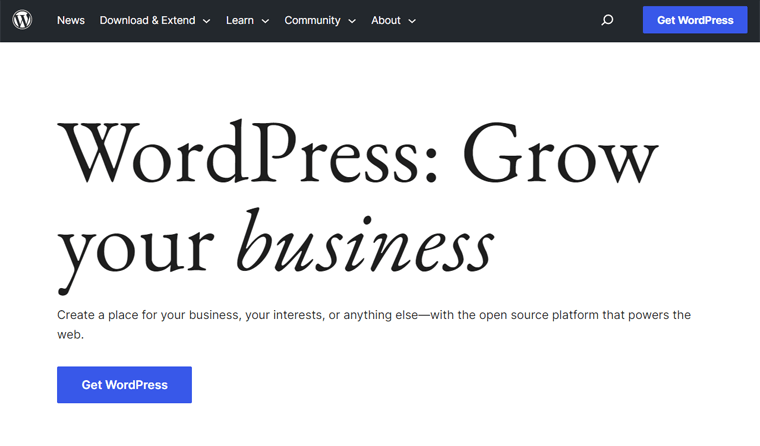
Кроме того, его удобный интерфейс позволяет легко перемещаться по веб-сайтам мероприятий и управлять ими. Кроме того, интуитивно понятная система управления контентом платформы ( CMS ) обеспечивает беспрепятственное обновление сведений о событиях, расписаний и т. д.
Давайте научимся устанавливать WordPress ниже:
После того, как вы приобрели план хостинга и доменное имя, следующим шагом будет установка WordPress. Примечательно, что многие хостинговые компании предлагают удобную установку в один клик, оптимизируя весь процесс установки.
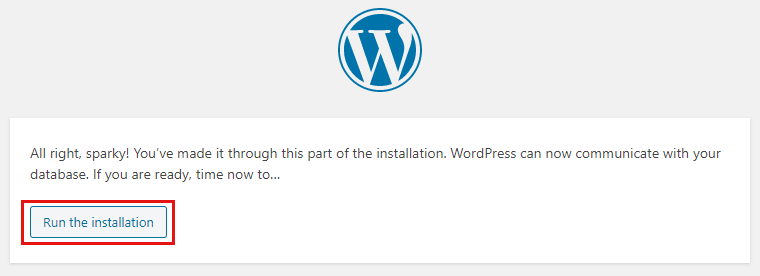
Кроме того, вы можете изучить удобство управляемых планов хостинга WordPress. Это автоматически обрабатывает критические аспекты, такие как безопасность, резервное копирование и обновления. Следовательно, обеспечение беспрепятственного и беззаботного опыта.
Независимо от того, какой план хостинга вы выберете, процесс установки WordPress включает в себя простой трехэтапный процесс:
- Начните с входа в свою учетную запись хостинга.
- В панели управления найдите вариант установки WordPress.
- Затем следуйте пошаговым инструкциям, предоставленным вашим хостинг-провайдером. Он проведет вас через процесс настройки.
После завершения установки хостинговая компания отправит вам данные для входа по электронной почте. После получения вы можете быстро войти в свою панель управления WordPress и без особых усилий приступить к управлению своим сайтом.
Угадай, что? WordPress поставляется в двух вкусных вариантах! Познакомьтесь с WordPress.org и WordPress.com. Если вам интересно, ознакомьтесь с нашей сравнительной статьей «WordPress.org vs WordPress.com».
Другие платформы веб-сайтов мероприятий
Помимо WordPress, существует множество платформ, известных своей гибкостью и простотой использования для создания веб-сайта мероприятия. Итак, внимательно оцените возможности каждой платформы, чтобы найти ту, которая лучше всего соответствует требованиям вашего мероприятия.
Давайте посмотрим на них:
Викс
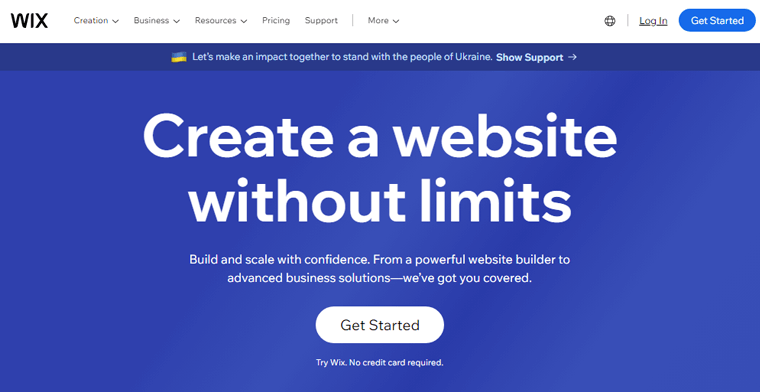
Wix предлагает интуитивно понятный конструктор веб-сайтов с функцией перетаскивания, что делает его удобным для пользователя вариантом создания веб-сайтов мероприятий. Он также предоставляет визуально привлекательные шаблоны, предназначенные для планирования мероприятий. Кроме того, вы можете легко демонстрировать основные моменты событий, расписания и информацию о докладчиках.
Ознакомьтесь с нашим подробным сравнением WordPress и Wix, чтобы разгадать тайны и узнать, какая платформа преобладает.
Квадратное пространство
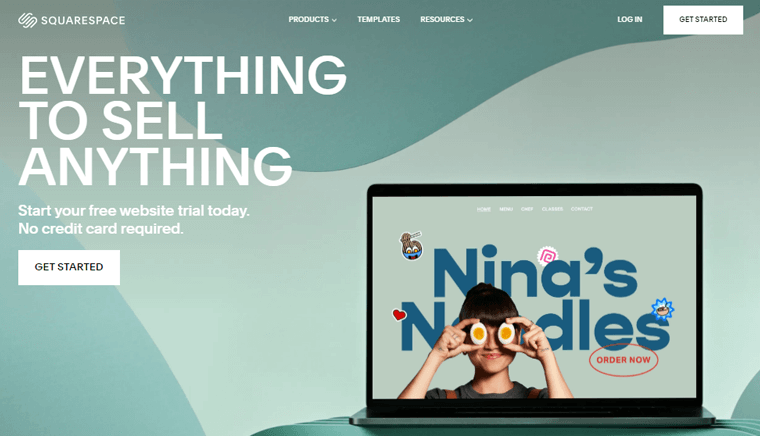
Squarespace — это элегантная и современная платформа, которая подчеркивает визуальную эстетику. Это отличный выбор для создания визуально ошеломляющих веб-сайтов событий. Кроме того, его бесшовная интеграция с социальными сетями и инструментами электронного маркетинга помогает эффективно продвигать и взаимодействовать с аудиторией.
Прочтите нашу сравнительную статью, если вы не уверены в выборе между WordPress и Squarespace.
Джумла
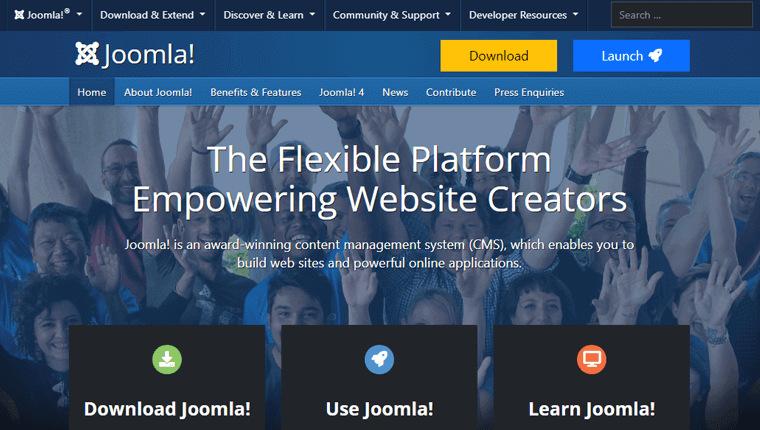
Joomla — это мощная платформа с открытым исходным кодом, обеспечивающая высокий уровень настройки и контроля для веб-сайтов мероприятий. Кроме того, его универсальность и масштабируемость делают его отличным выбором для веб-сайтов со сложными мероприятиями. Кроме того, его широкий спектр расширений позволяет адаптировать веб-сайты к их уникальным требованиям.
Сказав это, теперь давайте рассмотрим следующий раздел.
3. Выбор темы для создания веб-сайта мероприятия
Теперь ваша следующая задача — выбрать элегантную тему бронирования WordPress, которая дополнит ваш сайт бронирования.
Если вы думаете, что такое тема? Думайте об этом как о готовом шаблоне, который предлагает весь дизайн, визуальную привлекательность и функциональность вашего сайта. Он служит основой, определяя общий вид и пользовательский опыт вашего веб-сайта.
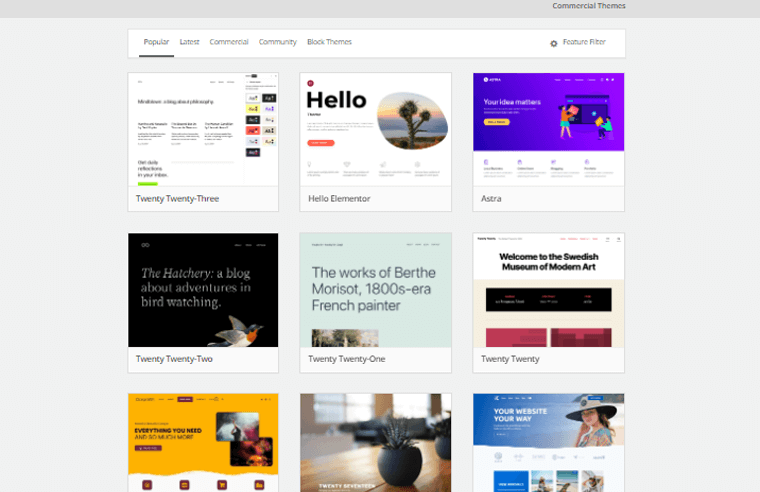
Следовательно, очень важно выбрать тему, которая идеально подходит для вашего конкретного бизнеса, включая веб-сайт мероприятия. Таким образом, ваши клиенты наслаждаются беспрепятственным и восхитительным пользовательским интерфейсом на вашем веб-сайте.
Вы можете прочитать нашу статью о том, как выбрать тему WordPress для получения дополнительных рекомендаций.
Здесь мы будем использовать тему Kadence для этого урока. Эта тема включает в себя множество шаблонов, идеально подходящих для веб-сайтов мероприятий.
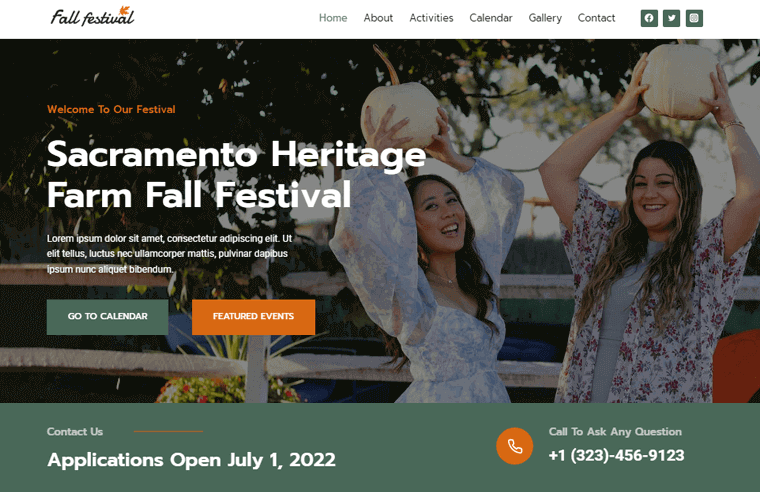
Вы также можете прочитать нашу статью об обзоре темы Kadence, чтобы получить более подробное представление об этой теме.
Установка темы Kadence
Установка темы Kadence с панели управления WordPress — простой и эффективный процесс. Следуйте этим инструкциям, чтобы запустить тему на веб-сайте вашего мероприятия.
Во-первых, получите доступ к панели управления WordPress. В левом меню панели инструментов WordPress наведите курсор на «Внешний вид».
Затем нажмите «Темы» в подменю. На странице тем вы увидите кнопку «Добавить новую» вверху. Нажмите на нее, чтобы продолжить.

В строке поиска введите «Каденс». После этого нажмите на кнопку «Установить» , расположенную под названием темы.
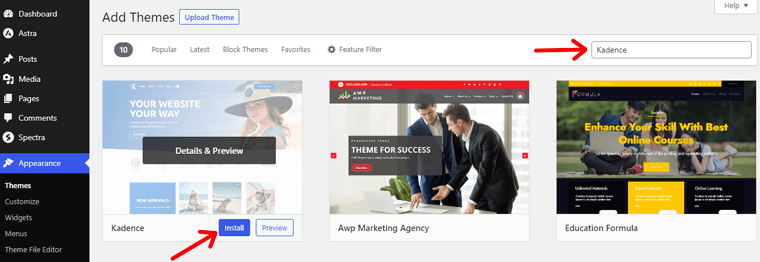
После этого нажмите кнопку «Активировать» , чтобы активировать тему Kadence.
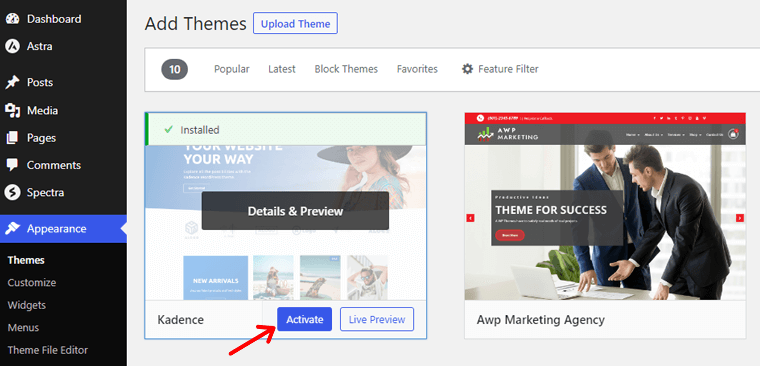
После активации вы увидите всплывающее сообщение, в котором нажмите кнопку «Установить Kadence Starter Templates» .

Теперь вы можете выбирать из различных предварительно разработанных шаблонов, настраивать цвета, шрифты и параметры макета и даже импортировать демонстрационный контент.
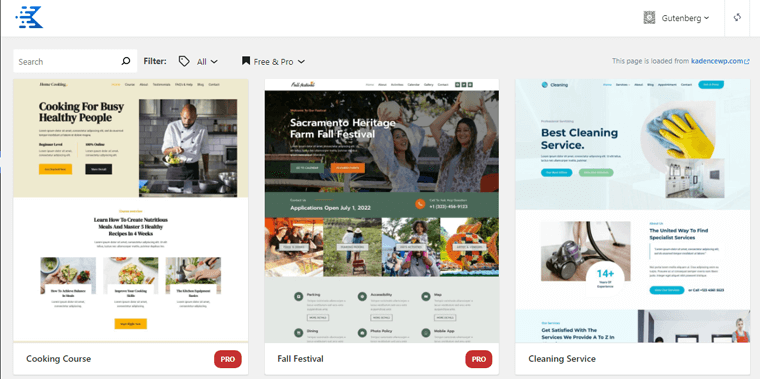
Импорт шаблона веб-сайта мероприятия
Затем вам нужно ввести ключевое слово вашего бизнеса в строке поиска.
Например, давайте представим, что у вас есть фестивальный бизнес. И вы планируете создать веб-сайт фестивального мероприятия, на котором ваши клиенты смогут делать заказы прямо с вашего сайта.
Итак, введите «Событие ». При этом вы найдете несколько красивых шаблонов для создания веб-сайта мероприятия.
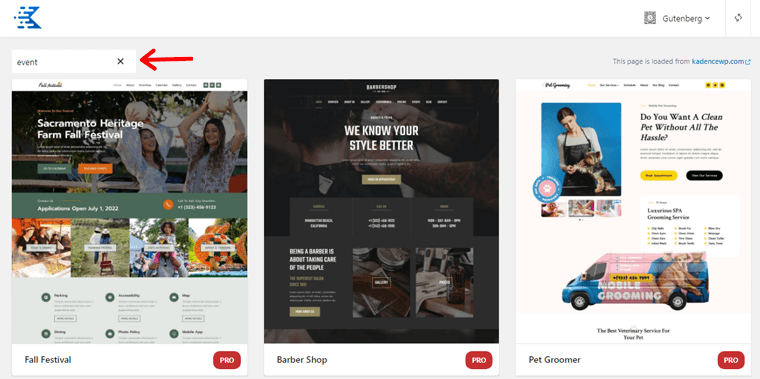
Все, что вам нужно сделать, это дважды щелкнуть выбранный шаблон события. Здесь мы выбрали шаблон, т.е. «События» .
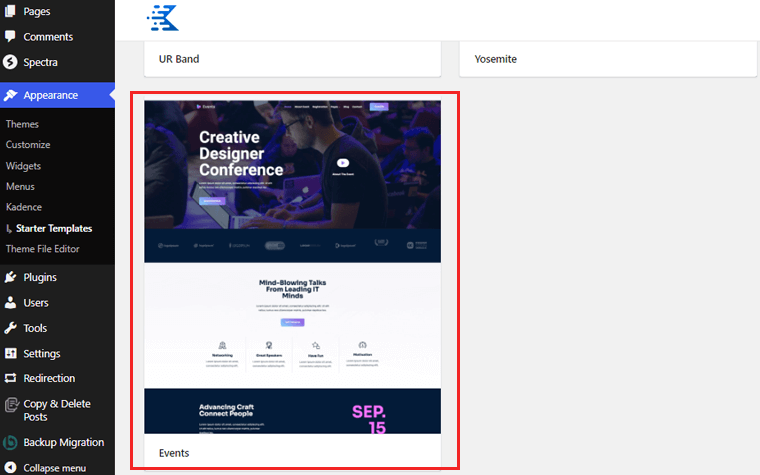
Теперь вы увидите страницу настройки, затем нажмите «Полный сайт» .
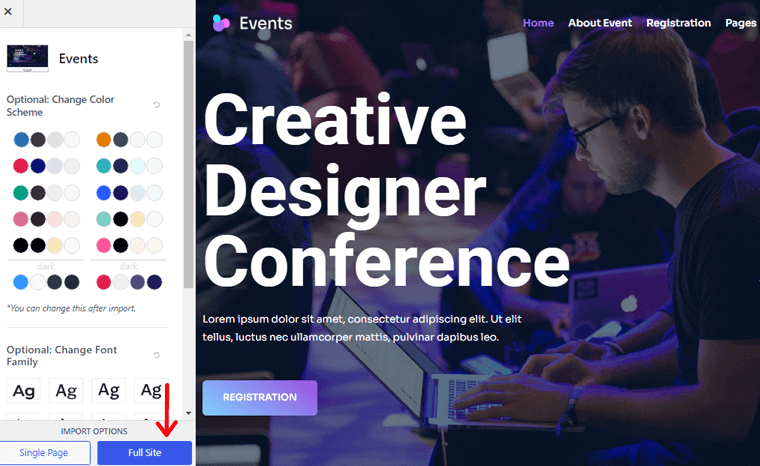
Далее откроется всплывающее окно, в котором вы можете выбрать опцию «Пропустить и начать импорт» .
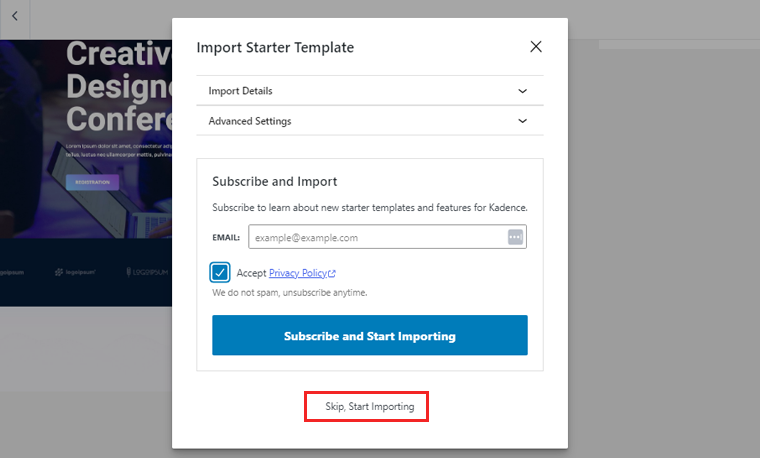
По завершении вы увидите сообщение, в котором вы можете посетить веб-сайт вашего мероприятия. Просто нажмите «Готово. Посетите ваш сайт».
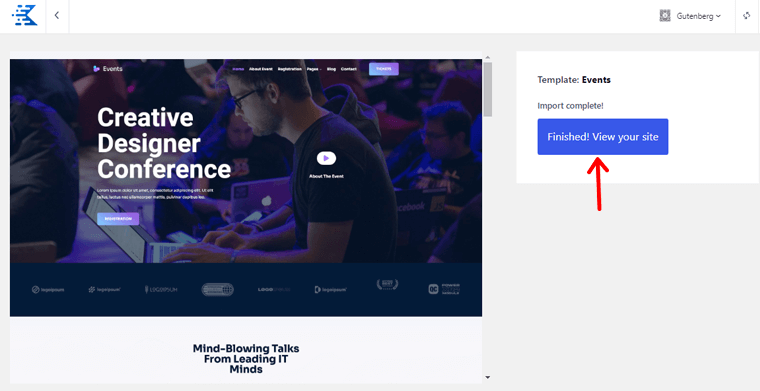
И вы закончили установку темы. Итак, проявите творческий подход и сделайте свой веб-сайт мероприятия незабываемым для ваших посетителей.
B. Установка и настройка плагина календаря событий
Следующий шаг включает в себя установку плагина управления событиями WordPress на ваш сайт. Некоторые из популярных плагинов для бронирования: The Events Calendar, WP Eventin, WP Event Manager и т. д.
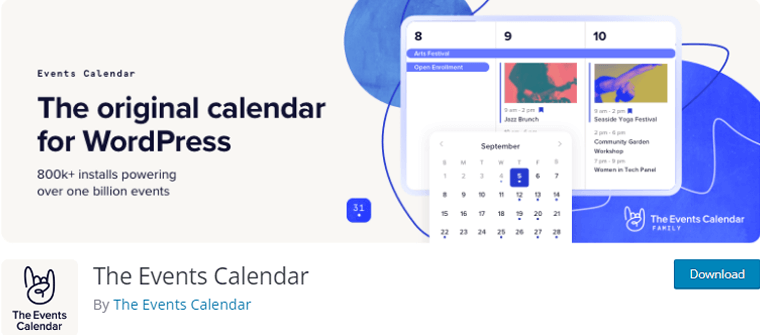
Здесь мы будем использовать плагин «Календарь событий» для создания веб-сайта событий. Этот бесплатный плагин управления событиями WordPress позволяет вам легко создать комплексный веб-сайт событий.
Итак, приступим!
Шаг 1. Установите и активируйте плагин календаря событий
Вы можете легко установить бесплатную версию этого плагина с панели управления WordPress.
Установка бесплатной версии
Сначала войдите в свою панель управления WordPress. Затем перейдите к «Плагины» в меню слева и нажмите «Добавить новый».
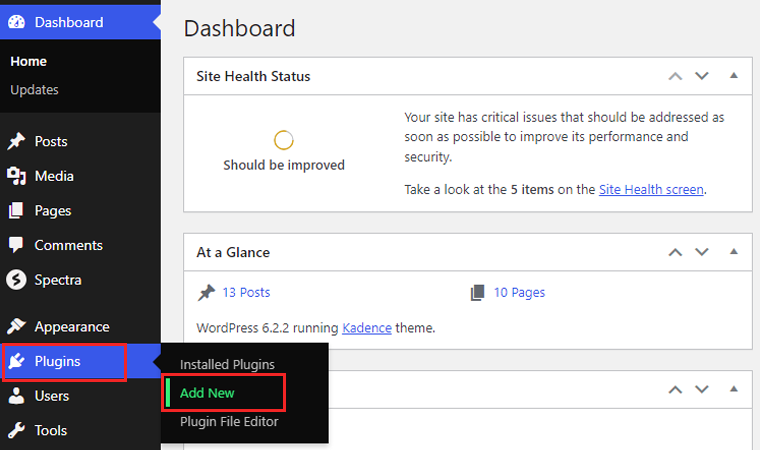
Теперь в строке поиска введите «Календарь событий» и нажмите Enter. После этого найдите плагин в результатах поиска и нажмите кнопку «Установить сейчас» .
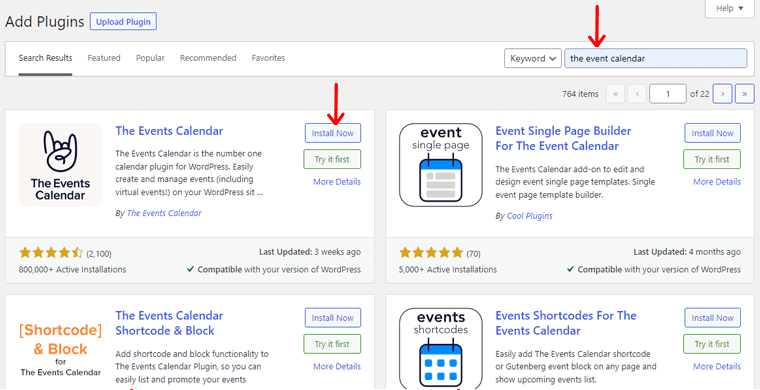
После завершения установки нажмите «Активировать» , чтобы активировать плагин на своем веб-сайте.
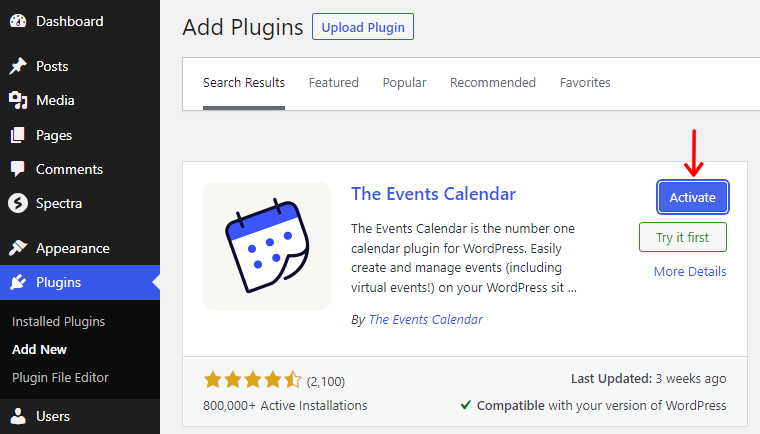
Установка Премиум-версии
На панели инструментов WordPress перейдите в раздел «Плагины» в левом меню и нажмите «Добавить новый».

Нажмите на кнопку «Загрузить плагин» в верхней части страницы. Выберите загруженный zip-файл плагина и нажмите кнопку «Установить сейчас» .
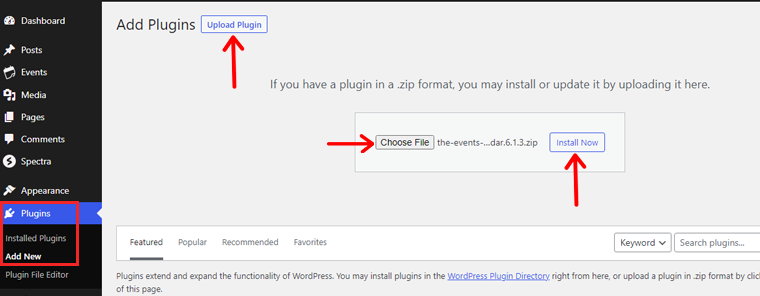
Дождитесь завершения процесса установки, а затем нажмите «Активировать».
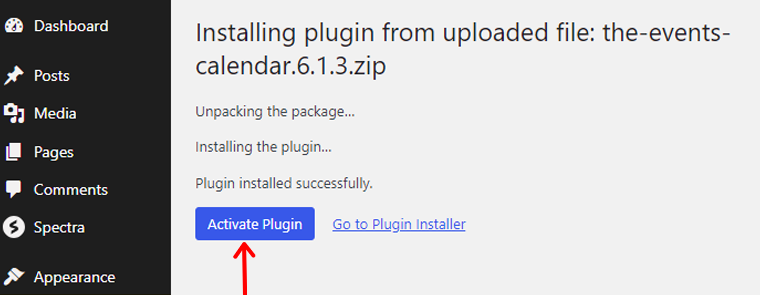
После этого у вас теперь есть доступ к широкому спектру расширенных функций и функций. Изучите доступные настройки и параметры.
Шаг 2: Конфигурация общих настроек
После активации вы увидите новую опцию «События» в меню панели инструментов WordPress. Наведите на него курсор и нажмите «Настройки».
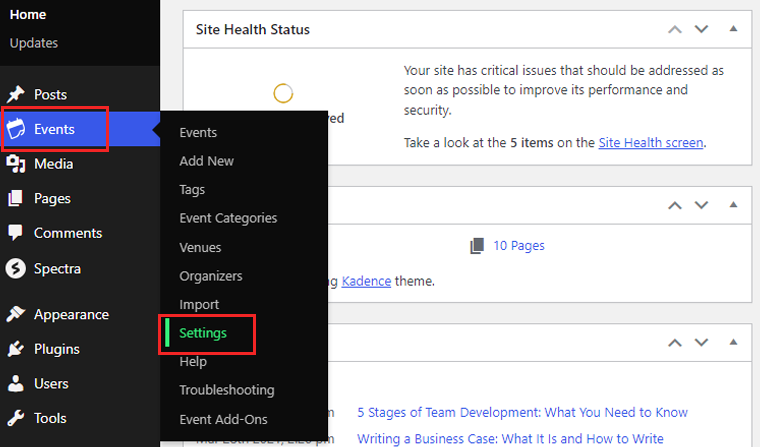
На вкладке «Общие» настройте основные параметры, такие как параметры «Показать ссылку на календарь событий», «Слаг URL-адреса события» и т. д.
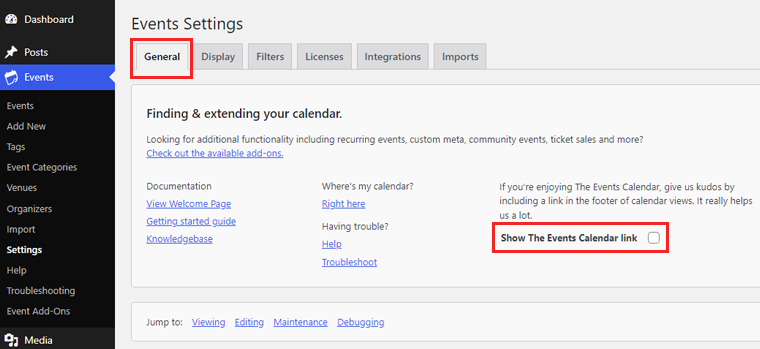
Если вы прокрутите больше, вы можете включить или отключить редактор блоков активации для событий и показать мета-окно настраиваемых полей .
А также вы можете переместить старые события в корзину. Он позволяет выбирать события старше 1 месяца, 3 месяцев, 6 месяцев и так далее.
Кроме того, у него также есть опция, в которой вы можете отключить или включить режим отладки и подписаться на обмен данными об использовании с календарем событий .
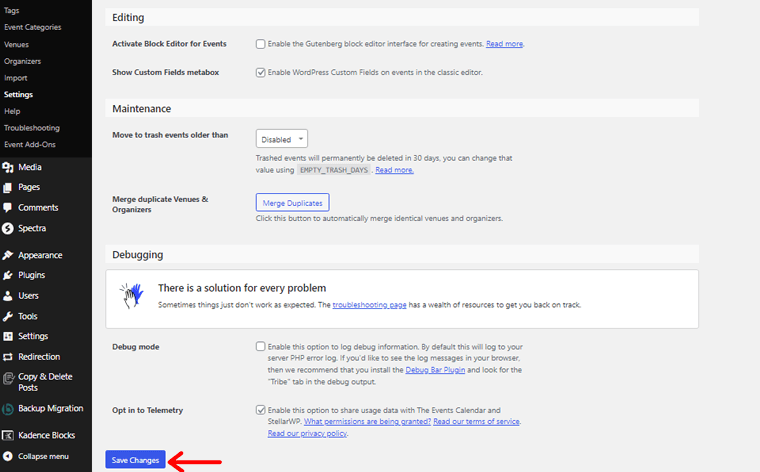
Когда вы закончите с общими настройками, нажмите «Сохранить изменение» .
Шаг 3: Настройки отображения событий
На вкладке «Настройки отображения» настройте поведение плагина в соответствии с вашими потребностями.
Настройте параметры, связанные с отображением календаря, например, стили каркаса или стили по умолчанию . Вы также можете включить просмотр событий по списку, месяцу и дню.
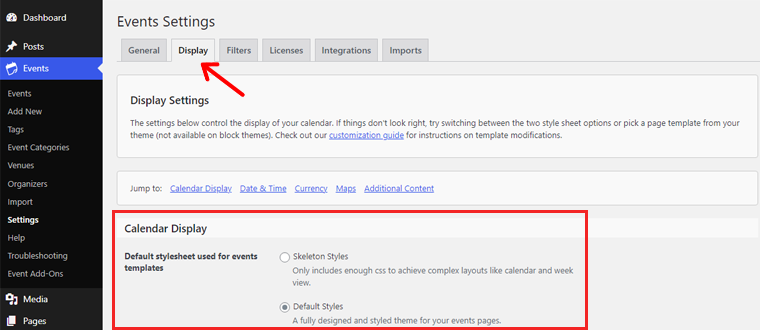
Кроме того, вы можете выбрать количество событий для отображения на странице. Вы также можете включить опцию отображения комментариев на страницах событий.
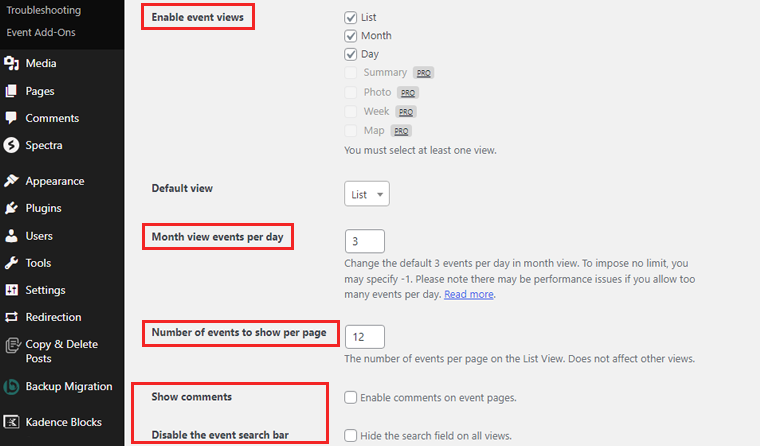
Кроме того, вы можете установить символы и коды валют. В то время как символ валюты обычно идет со значением. Поэтому, если вы включите опцию «Символ валюты следует за значением» , он будет располагать символ после значения.
Кроме того, вы можете включить карты для событий и мест. Кроме того, установите уровень масштабирования для Google Maps .
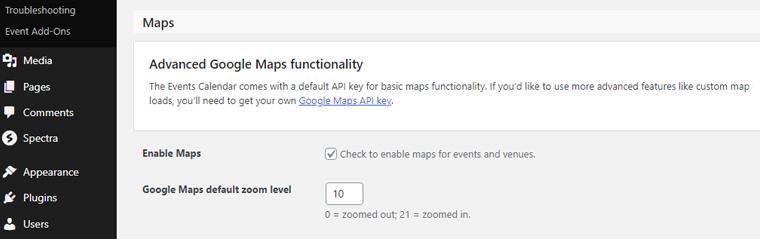
Когда вы закончите, вы можете нажать кнопку «Сохранить изменения» .
C. Создание категорий и тегов событий
Шаг 1: Создайте категории событий
Чтобы создать категории событий, щелкните параметр «Категории событий» на панели управления событиями .
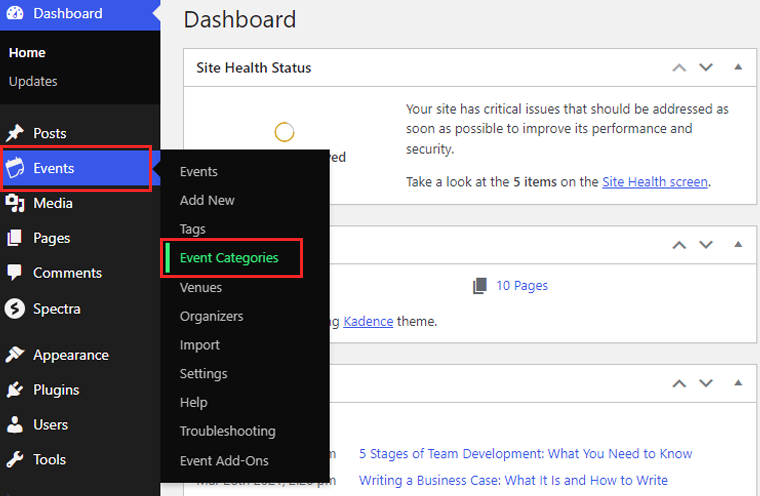
Там вам будет предложено добавить новые категории. Введите имя, описание и ярлык для каждой категории.
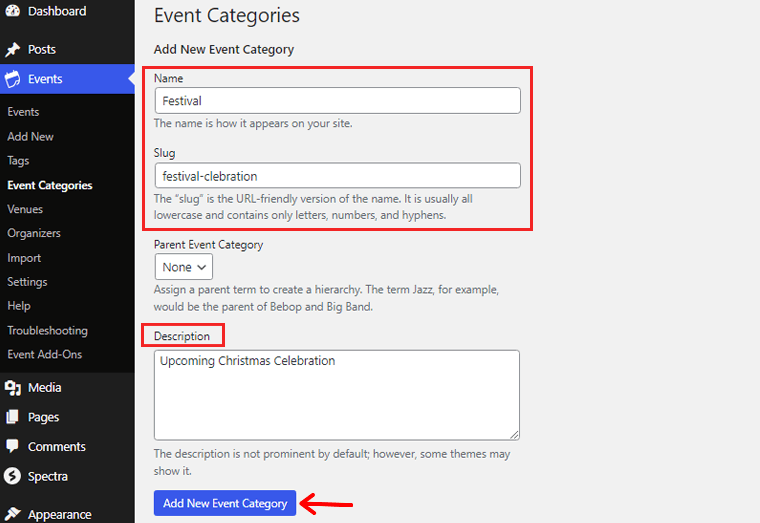
Кроме того, создание отдельных категорий помогает посетителям легко фильтровать и находить интересующие события.
Шаг 2. Добавьте теги событий
Теги предлагают еще один уровень организации событий, позволяя посетителям искать события по определенным ключевым словам или темам.
Чтобы добавить теги событий, нажмите «Теги» на панели «События».
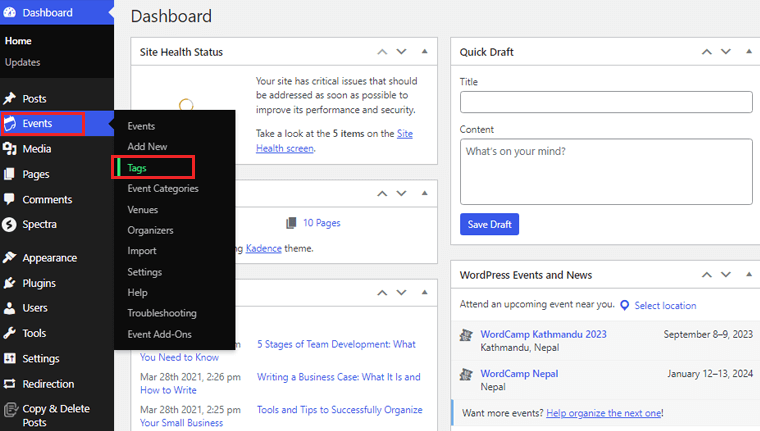
Затем вы можете добавить новые теги, просто введя их имена, слаг и описания.
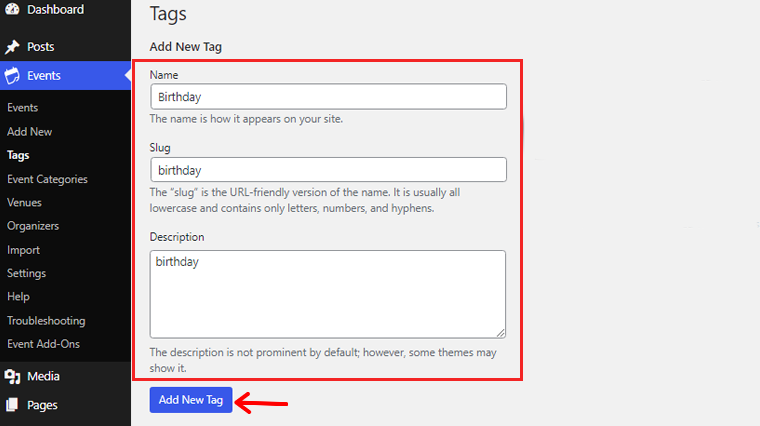
Рассмотрите возможность использования релевантных и описательных тегов, которые представляют ключевые темы, места или спикеров мероприятия.
D. Создание вашего первого события
Создание вашего первого мероприятия — это захватывающий шаг в создании веб-сайта вашего мероприятия. Этот плагин предлагает расширенные функции и функции, которые улучшают ваш опыт управления мероприятиями.
Давайте подробно рассмотрим процесс настройки вашего первого мероприятия:
1. Настройка сведений о событии:
Начните с перехода к «События» на панели управления WordPress и нажмите «Добавить новое».
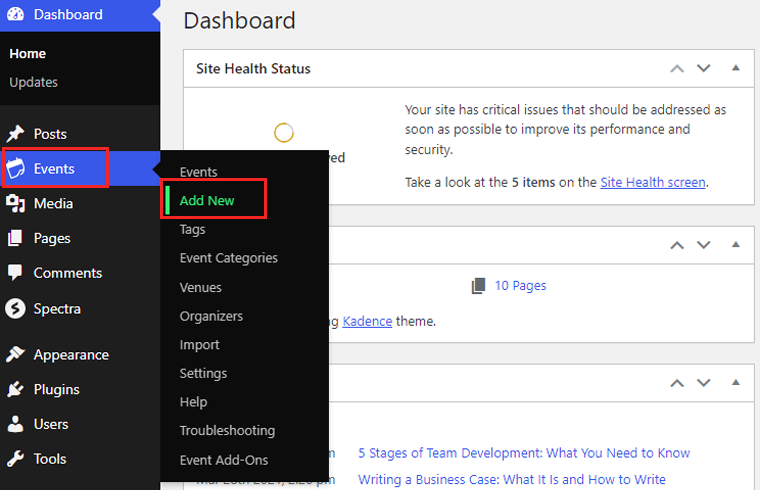
Введите название события, дату, время начала, время окончания и подробное описание события, а также стоимость.
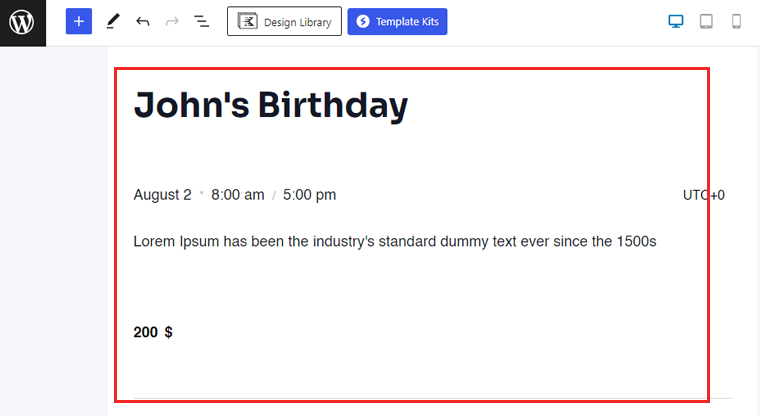
Кроме того, вы также можете добавить организатора события на эту страницу редактора событий.
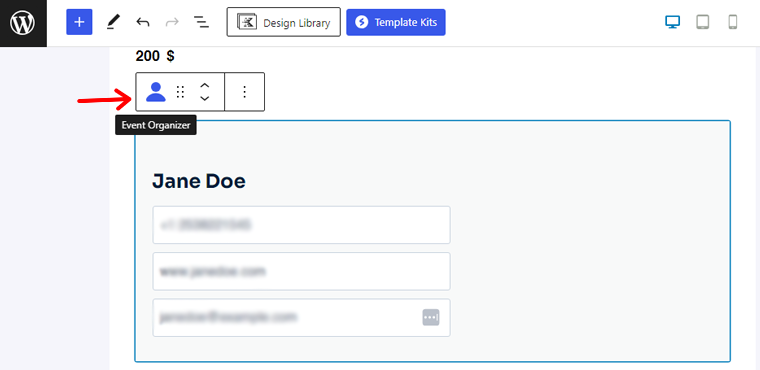
Кроме того, вы можете добавить место проведения мероприятия и ссылку на веб-сайт вашего мероприятия . Кроме того, вы можете добавить это событие в свой календарь.
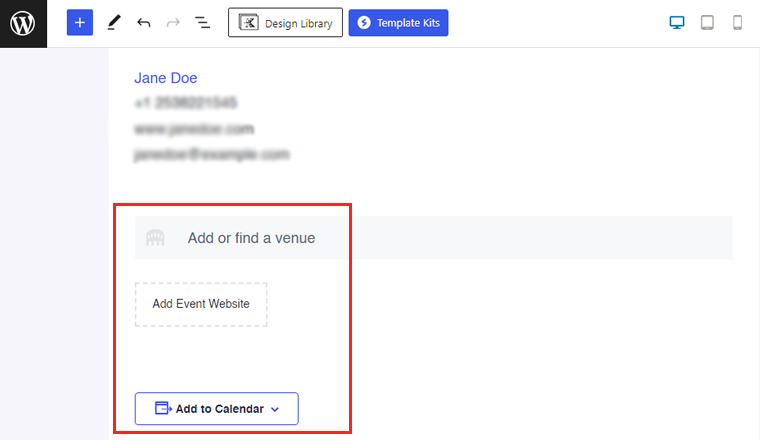
Кроме того, используйте категории событий и теги для эффективной организации и классификации ваших событий.
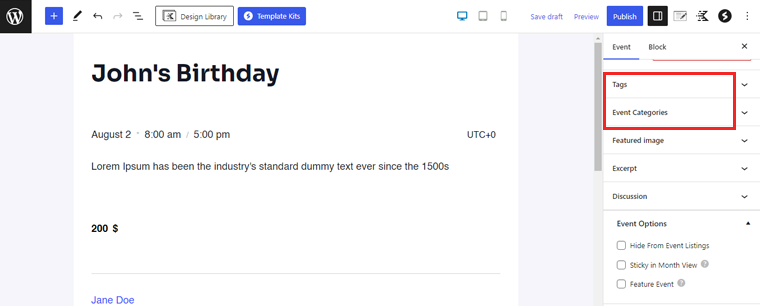
Когда вы закончите создание своего мероприятия, просто нажмите кнопку «Опубликовать» .
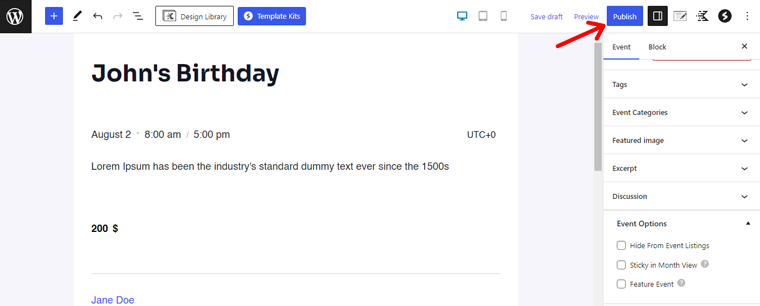
Поздравляем! Вы закончили создание своего первого мероприятия.
2. Включение параметров регистрации и продажи билетов:
Чтобы упростить процесс регистрации и предложить удобные варианты продажи билетов, включите функции регистрации и продажи билетов на мероприятия. С помощью этого плагина вы можете устанавливать цены на билеты, ограничения по количеству и даже скидки для ранних пташек.
Интегрируйте безопасные платежные шлюзы, такие как PayPal или Stripe, чтобы упростить транзакции. Участники оценят простоту регистрации и безопасные способы оплаты.
3. Настройка параметров отмены событий и RSVP:
Наличие политики отмены мероприятий имеет решающее значение. Таким образом, вы можете настроить параметры отмены мероприятия, включая политику возврата средств и уведомления для зарегистрированных участников.
Кроме того, вы можете включить параметры RSVP для событий, которые не требуют продажи билетов, но требуют расчетного количества участников. Участники могут ответить на ваше мероприятие, предоставив вам ценную информацию для целей планирования.
E. Продвижение и распространение ваших мероприятий
Создание веб-сайта мероприятия — это только первый шаг; реальная проблема заключается в продвижении и распространении ваших событий. Этот плагин предлагает мощные функции, которые могут значительно улучшить продвижение событий.
Давайте рассмотрим, как использовать этот плагин для повышения видимости и охвата вашего мероприятия:
1. Интеграция кнопок обмена в социальных сетях:
Платформы социальных сетей стали краеугольным камнем продвижения событий. Вы можете легко интегрировать кнопки обмена социальными сетями прямо на веб-сайт вашего мероприятия.
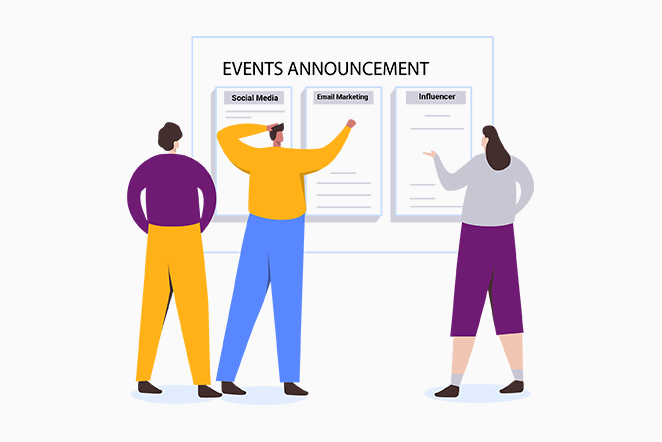
Кроме того, эти кнопки позволяют участникам делиться подробностями событий, обновлениями и интересными моментами со своими друзьями и подписчиками. Кроме того, совместное использование социальных сетей улучшает маркетинг из уст в уста и экспоненциально расширяет охват вашего мероприятия.
2. Использование электронного маркетинга для продвижения событий:
Электронный маркетинг остается мощным инструментом продвижения мероприятий и повышения вовлеченности посетителей. Кроме того, он позволяет собирать адреса электронной почты в процессе регистрации на мероприятие. Позволяет вам создать целевой список адресов электронной почты заинтересованных участников.
Итак, используйте этот список для рассылки напоминаний о событиях, обновлений и эксклюзивных предложений. Следовательно, держите посетителей в курсе и взволнованными о вашем предстоящем мероприятии. Кроме того, создавайте персонализированные и своевременные электронные письма, которые могут повлиять на явку посетителей и стимулировать повторное посещение.
3. Внедрение лучших практик SEO для видимости событий:
Поисковая оптимизация (SEO) играет жизненно важную роль в улучшении видимости веб-сайта вашего мероприятия в поисковых системах, таких как Google. Итак, этот плагин предлагает расширенные функции SEO, такие как настраиваемые постоянные ссылки на события, метаописания и разметку схемы для событий.
Таким образом, оптимизируя контент, связанный с мероприятием, с помощью релевантных ключевых слов, вы можете повысить рейтинг вашего мероприятия в поисковых системах. А также вы можете привлекать органический трафик.
Итак, воспользуйтесь этим плагином и поднимите продвижение своего мероприятия на новый уровень.
F. Использование представлений календаря событий
Одним из ключевых элементов создания успешного веб-сайта мероприятия является всеобъемлющий и визуально привлекательный календарь событий. Кроме того, этот плагин предлагает ряд мощных функций и настраиваемых представлений календаря, которые улучшают взаимодействие с пользователем.
Давайте рассмотрим, как использовать представления календаря событий:
Первым шагом в использовании потенциала плагина календаря событий является настройка различных представлений календаря для отображения событий. Плагин предлагает различные варианты просмотра календаря, в том числе:
- Представление «Месяц»: в этом классическом представлении события отображаются в традиционном формате месячного календаря. Позволяет пользователям легко перемещаться по разным месяцам и получать доступ к деталям событий.
- Представление недели: представление недели обеспечивает сжатый обзор событий за всю неделю. Предоставление посетителям возможности быстро определять события на определенную неделю.
- Дневной обзор: для просмотра подробного ежедневного расписания в дневном обзоре представлены все события за определенный день.
- Представление списка. В этом представлении события представлены в упрощенном формате списка. Идеально, если вы предпочитаете простое линейное отображение предстоящих событий.
- Представление фотографий: с визуально ярким макетом, представление фотографий выделяет события с помощью захватывающих изображений. Следовательно, обеспечивая иммерсивный опыт для посетителей веб-сайта.
Чтобы настроить эти представления календаря, перейдите в «События»> «Настройки» на панели инструментов WordPress.
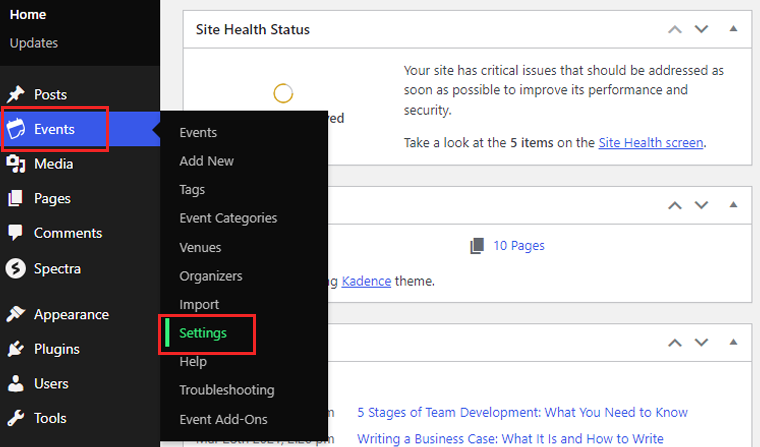
Оттуда перейдите на вкладку «Дисплей» . Здесь изучите форматы даты календаря, такие как «дата в формате года», «дата без формата года» и «месяц в формате года».
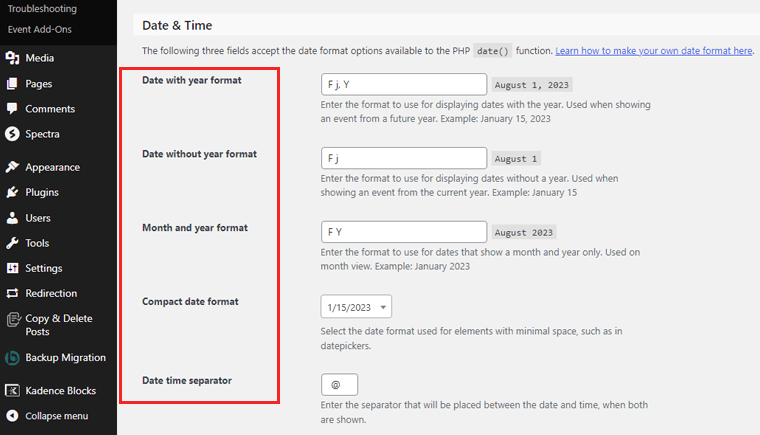
G. Создание виджетов предстоящих событий
Когда дело доходит до демонстрации предстоящих событий на вашем веб-сайте, этот плагин предлагает множество настраиваемых виджетов.
В этом разделе мы рассмотрим, как создавать и добавлять виджеты предстоящих событий на ваш веб-сайт. Также содержит советы по настройке макета и стиля виджета.
В панели управления WordPress перейдите в «Внешний вид» > «Виджеты». Здесь вы найдете список доступных виджетов.
Найдите «Список событий» и перетащите его в нужную область виджета. Общие области виджетов включают боковую панель, нижний колонтитул или домашнюю страницу.
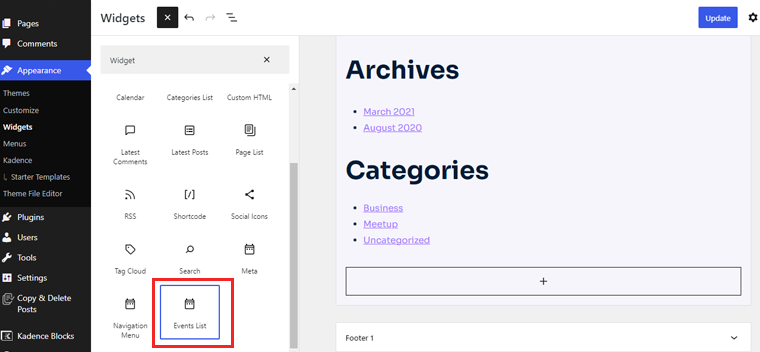
После добавления виджета у вас будет возможность настроить его параметры. Выберите количество отображаемых событий, укажите категории или теги событий и установите диапазон дат для предстоящих событий.

Для опытных пользователей и дизайнеров плагин позволяет добавлять пользовательский CSS для дальнейшей тонкой настройки внешнего вида виджета.
После настройки параметров виджета нажмите «Обновить» , чтобы применить изменения.
Наконец, привлеките свою аудиторию соответствующей информацией о событии. Поощряйте регистрации и улучшайте общее впечатление от веб-сайта вашего мероприятия.
Кроме того, просмотрите нашу статью об окончательном контрольном списке того, что делает хороший веб-сайт для получения более подробной информации.
Заключение
И это обертка! На этом мы завершаем нашу учебную статью о том , как создать веб-сайт мероприятия .
Мы считаем, что вы узнали, как создать веб-сайт мероприятия. Кроме того, мы надеемся, что теперь вы сможете привлечь больше клиентов и увеличить количество бронирований на мероприятия. И поднимите свой веб-сайт мероприятия на передний план, приложив немного усилий и настойчивости.
Если вам нужна какая-либо помощь в создании веб-сайта мероприятия, оставьте комментарий ниже. Мы будем рады помочь вам.
Ознакомьтесь с другими нашими подобными статьями. Например, как сделать сайт бронирования и как создать личный сайт.
Не стесняйтесь поделиться этой статьей с друзьями и семьей, которые хотят создать сайт бронирования. Наконец, следите за нами в наших социальных сетях Facebook и Twitter, чтобы быть в курсе последних обновлений.
